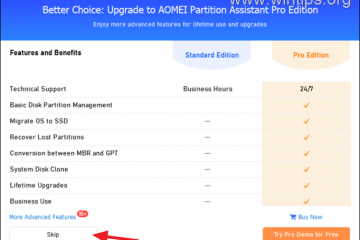Funkcja Peek w systemie Windows 11 umożliwia użytkownikom szybki podgląd zawartości otwartych okien z paska zadań bez konieczności ich pełnego otwierania. Zapewnia wygodny sposób przeglądania pulpitu i otwierania okien za pomocą prostego najechania kursorem lub naciśnięcia klawisza. Jednak niektórzy użytkownicy wolą wyłączyć tę funkcję ze względu na wydajność lub osobiste preferencje.
W tym samouczku przeprowadzimy Cię przez kroki włączania lub wyłączania funkcji Peek w systemie Windows 11 przy użyciu wielu metod. Niezależnie od tego, czy chcesz wyłączyć podgląd na żywo miniatur na pasku zadań, sterować funkcją Peek at desktop, czy dostosować efekty wizualne, oferujemy wszystkie metody.
Dlaczego włączyć lub wyłączyć podgląd?
Włączenie Peek może poprawić wydajność przepływu pracy, umożliwiając szybki podgląd otwartych okien. Zapewnia płynną i intuicyjną obsługę, szczególnie w przypadku wielozadaniowości. Jednak wyłączenie Peek może pomóc poprawić wydajność systemu, szczególnie na starszych lub mniej wydajnych komputerach. Ponadto niektórzy użytkownicy mogą preferować bardziej minimalistyczny wygląd pulpitu bez ciągłych wyskakujących okienek i elementów rozpraszających.
W tym samouczku omówione zostaną trzy różne metody zarządzania funkcją Peek, w tym dostosowywanie ustawień efektów wizualnych i Edytora rejestru i wykorzystanie plików REG. Każda metoda jest skuteczna, a my przeprowadzimy Cię przez ten proces krok po kroku.
Jak włączyć lub wyłączyć podgląd w opcjach wydajności efektów wizualnych
To metoda to najprostszy sposób na włączenie lub wyłączenie funkcji Peek w systemie Windows 11. Dostosowując ustawienia w Opcjach wydajności efektów wizualnych, możesz szybko zarządzać zachowaniem Peek w systemie. Ta metoda jest idealna dla użytkowników, którzy chcą kontrolować funkcję Peek bez zagłębiania się w zaawansowane ustawienia.
Otwórz Opcje wydajności efektów wizualnych
Kliknij menu „Start” lub naciśnij „klawisz Windows”. Wpisz SystemPropertiesPerformance.exe w pasku wyszukiwania i naciśnij Enter.
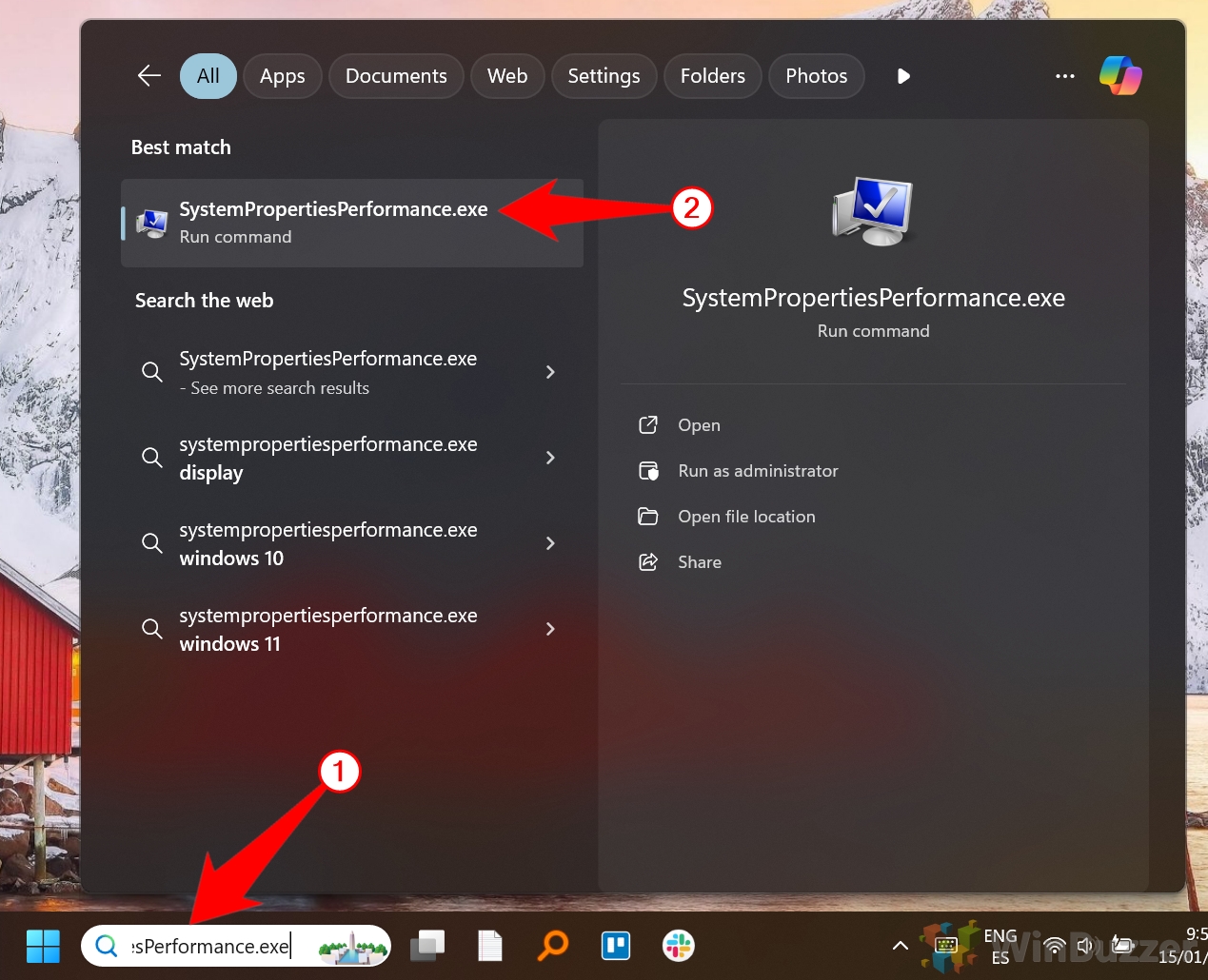 Dostosuj ustawienia efektów wizualnych
Dostosuj ustawienia efektów wizualnych
Po otwarciu okna „Opcje wydajności” możesz włączyć lub wyłączyć podgląd. Poszukaj opcji z napisem „Włącz podgląd” w sekcji „Efekty wizualne”. Aby włączyć podgląd, zaznacz pole obok Włącz podgląd” (jest to ustawienie domyślne ustawienie). Aby wyłączyć podgląd, odznacz pole obok „Włącz podgląd”.
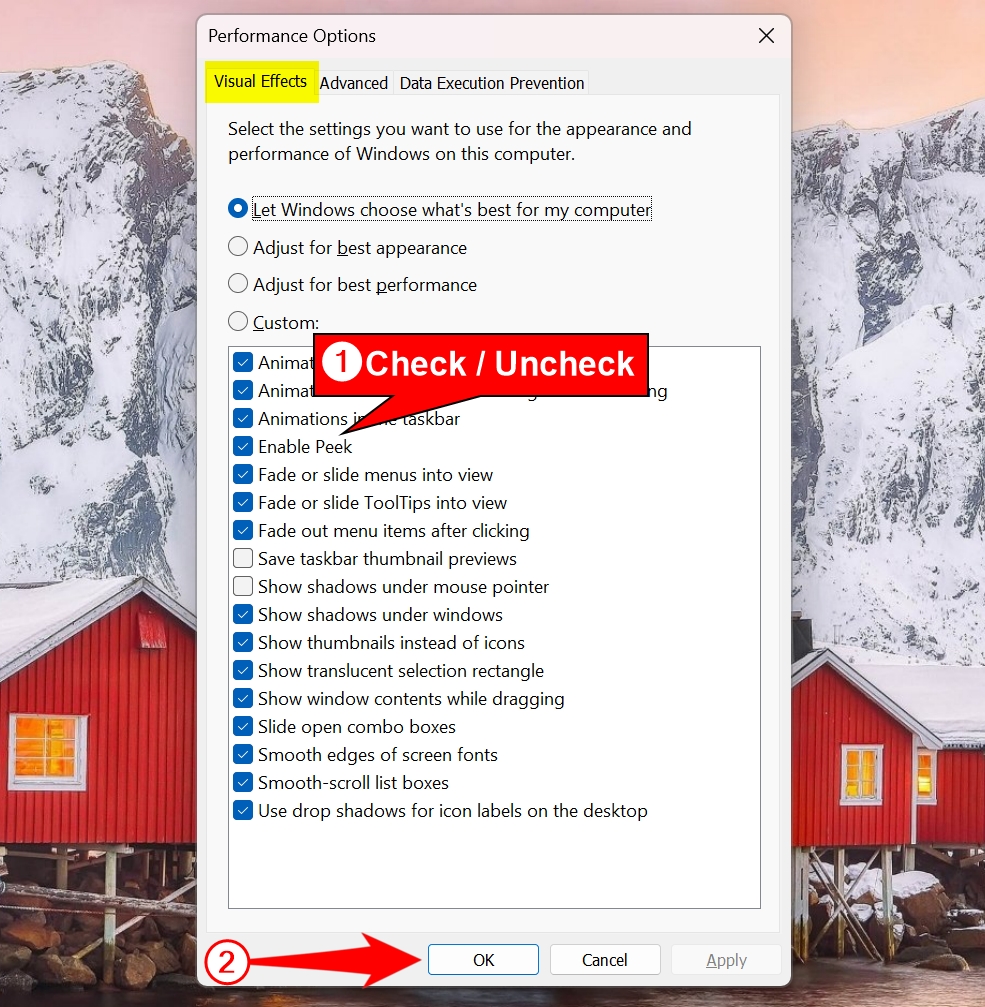
Jak włączyć lub wyłączyć podgląd Korzystanie z pliku.REG Plik
Korzystanie z naszych plików REG to skuteczny sposób włączania lub wyłączania funkcji Peek w systemie Windows 11, szczególnie jeśli wolisz szybko zastosować zmiany bez poruszania się po wielu menu. Ta metoda polega na pobraniu i scaleniu pliku konkretny plik REG, który zmienia ustawienia rejestru dla funkcji Peek.
Pobierz plik REG
Na początek pobierz nasz plik Enable-Disable_Peek_in_Windows11.zip, który zawiera odpowiednie pliki REG umożliwiające włączenie lub wyłączenie Peek. Kliknij prawym przyciskiem myszy plik ZIP i wybierz „Wyodrębnij wszystko…”
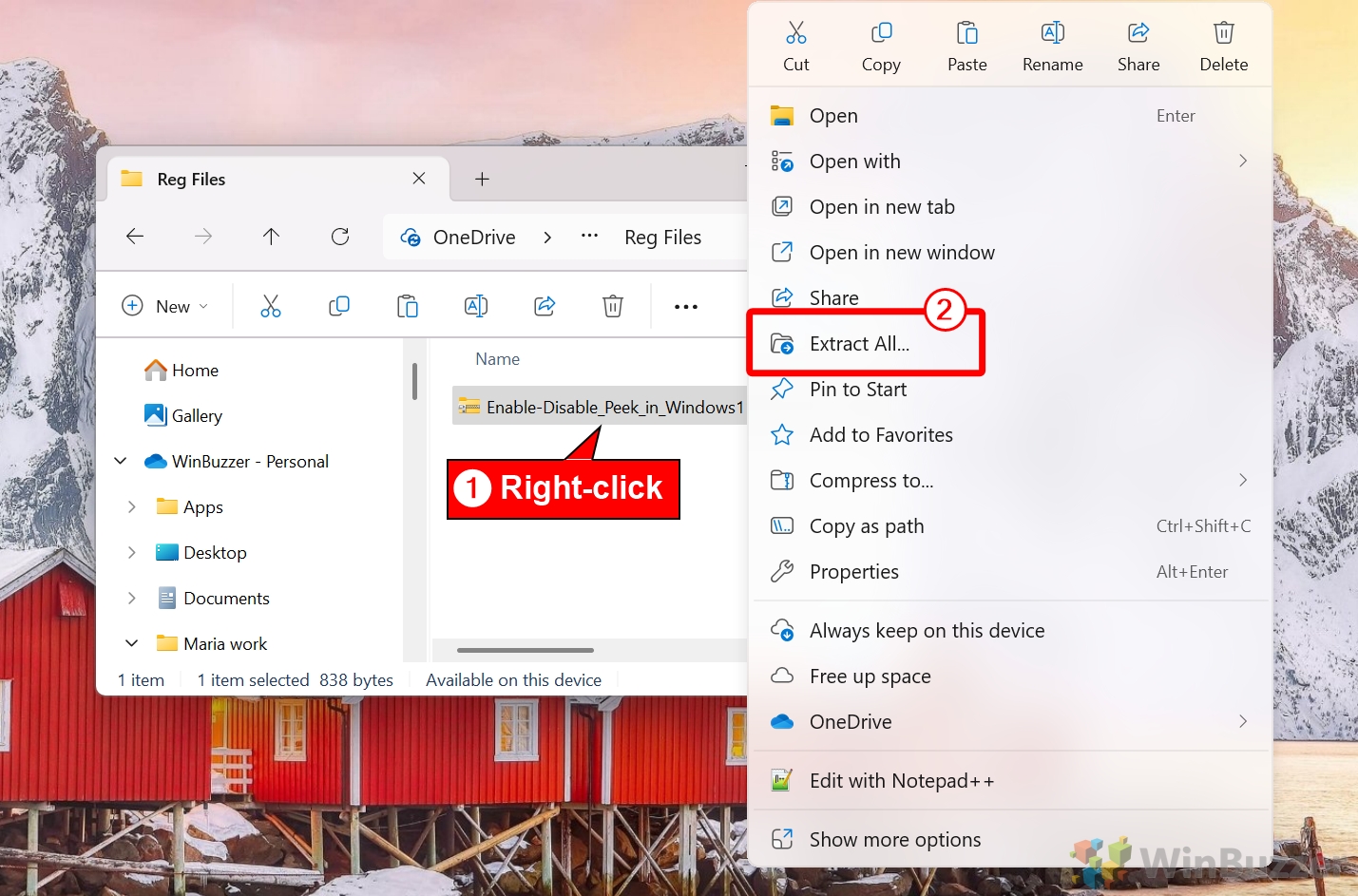
Przejdź do żądanej lokalizacji wyodrębnienia i kliknij „Wyodrębnij”
Wybierz miejsce, w którym chcesz wyodrębnić pliki, i kliknij „Wyodrębnij“. Spowoduje to przygotowanie plików do użycia.
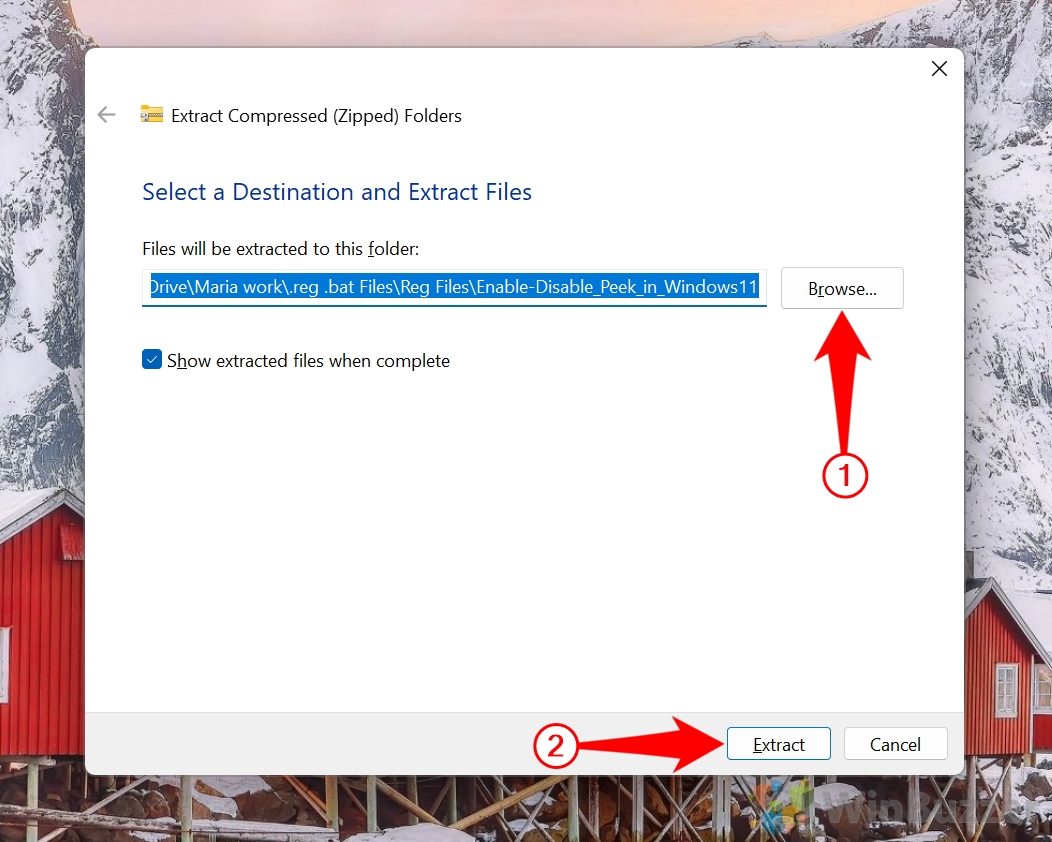
Kliknij dwukrotnie plik.REG
Przejdź do wyodrębnionego pliki i kliknij dwukrotnie wymagany plik, aby zastosować zmiany w rejestrze systemu Windows.
Aby włączyć Peek, użyj „Enable_Peek_for_Current_User_in_Windows11.reg”.
Aby wyłączyć Peek, użyj „Disable_Peek_for_Current_User_in_Windows11.reg”.
Kliknij „Uruchom” w ostrzeżeniu dotyczącym bezpieczeństwa
Jeśli pojawi się ostrzeżenie dotyczące bezpieczeństwa, kliknij „Uruchom” aby kontynuować zmiany.
Naciśnij „Tak” w wyskakującym okienku Edytora rejestru
Potwierdź czynność w wyskakującym okienku Edytora rejestru, klikając „ Tak“. Spowoduje to zastosowanie zmian w rejestrze niezbędnych do przywrócenia klasycznego Eksploratora plików.
Po potwierdzeniu pojawi się okno dialogowe powodzenia. Uruchom ponownie komputer lub zaloguj tam i z powrotem, aby zastosować zmiany i cieszyć się klasycznym interfejsem Eksploratora plików.
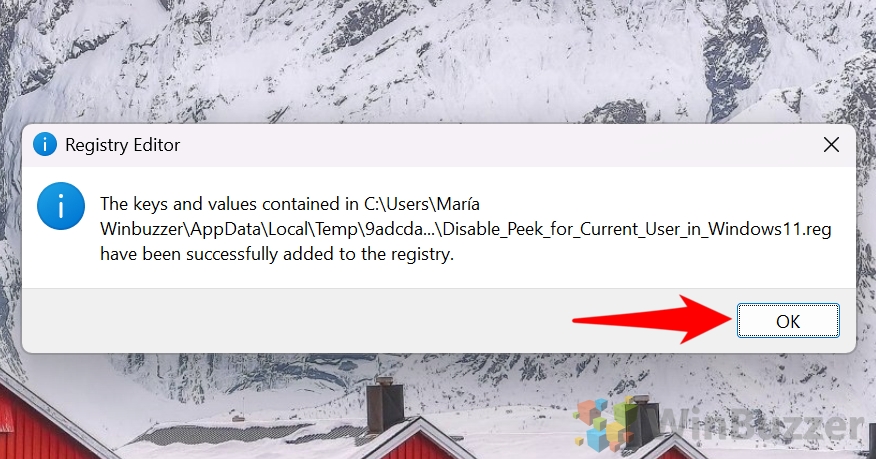 Uruchom ponownie komputer
Uruchom ponownie komputer
Aby zastosować zmiany, uruchom ponownie komputer. Po ponownym uruchomieniu Peek funkcja zostanie włączona lub wyłączona, w zależności od zastosowanego pliku REG.
Jak zmodyfikować ustawienia Peek za pomocą Edytora rejestru systemu Windows
Jeśli wolisz podejście praktyczne, Edytor rejestru systemu Windows oferuje zaawansowaną metodę włączania i wyłączania Peek. Ta metoda umożliwia ręczne dostosowanie ustawień rejestru dla funkcji Aero Peek.
Otwórz Edytor rejestru systemu Windows
Na początek musisz otworzyć Edytor rejestru systemu Windows. Naciśnij „Klawisz Windows + R”, aby otworzyć okno dialogowe „Uruchom”. Wpisz regedit i naciśnij „Enter”. Jeśli Kontrola konta użytkownika (UAC) wyświetli monit, kliknij „Tak”, aby zezwolić na dostęp do edytora rejestru. Przejdź do klucza rejestru DWM
Teraz musisz znaleźć klucz rejestru, który kontroluje ustawienia Peek. W Edytorze rejestru przejdź do następującej lokalizacji:
HKEY_CURRENT_USER\Software\Microsoft\Windows\DWM
Zmodyfikuj wartość EnableAeroPeek
W kluczu rejestru DWM znajdź wpis „EnableAeroPeek”.
Jeśli Wartość „EnableAeroPeek” nie istnieje, kliknij prawym przyciskiem myszy w prawym panelu i wybierz „Nowy > Wartość DWORD (32-bitowa)”.. Nazwij nowy wpis EnableAeroPeek.
Kliknij dwukrotnie „EnableAeroPeek”, aby zmodyfikować jego wartość. Aby włączyć Peek, ustaw wartość na 1. Aby wyłączyć Peek, ustaw wartość na 0.
Kliknij „OK”, aby zapisać zmiany. Uruchom ponownie komputer
Aby zastosować zmiany w rejestrze, uruchom ponownie komputer. Zamknij Edytor rejestru. Uruchom ponownie system, aby zmiany zaczęły obowiązywać.
Powiązane: Jak dodać monitor paska zadań prędkości Internetu Windows 11 lub Windows 10
Powiązane: Jak przenieść pasek zadań w Windows 11 i Windows 10
Powiązane: Jak Zmniejsz lub powiększ pasek zadań systemu Windows 11
FAQ — często zadawane pytania dotyczące funkcji podglądu w systemie Windows 11
Dlaczego mój system Windows 11 pasek zadań Peek nie działa?
Jeśli Peek nie działa, najpierw sprawdź, czy w ustawieniach efektów wizualnych wybrano opcję Włącz podgląd. Otwórz Opcje wydajności, wpisując „SystemPropertiesPerformance.exe” w menu Start i upewnij się, że pole „Włącz podgląd” jest zaznaczone. Dodatkowo upewnij się, że wartość rejestru „EnableAeroPeek” jest ustawiona na „1″ w kluczu rejestru „HKEY_CURRENT_USER\Software\Microsoft\Windows\DWM” strong>. Jeśli te ustawienia są prawidłowe, upewnij się, że sterowniki karty graficznej są aktualne i że wydajność systemu nie jest ograniczona przez tryby oszczędzania energii.
Jaki jest skrót do Peek w systemie Windows 11?
Skrót umożliwiający użycie funkcji Peek do tymczasowego przeglądania pulpitu to „Windows + “,. Przytrzymaj te klawisze, aby zerknąć na pulpit, i zwolnij je, aby powrócić do otwartych okien. Ten skrót działa, jeśli Twój system obsługuje funkcję Aero Peek.
Jak wyłączyć miniatury w systemie Windows 11?
Aby wyłączyć miniatury w Eksploratorze plików, otwórz „Folder Opcje”, wyszukując je w menu Start lub Panelu sterowania. Przejdź do zakładki „Widok” i zaznacz opcję „Zawsze pokazuj ikony, nigdy miniatury” zastępuje podgląd miniatur ogólnymi ikonami, co może zmniejszyć zużycie zasobów systemowych.
Jak włączyć lub wyłączyć funkcje systemu Windows w systemie Windows 11?
Aby zarządzać funkcjami systemu Windows, otwórz „Funkcje systemu Windows”, wpisując „funkcje opcjonalne” w menu Start. W tym miejscu możesz zaznaczyć lub odznaczyć określone funkcje, takie jak „.NET Framework”. „Hyper-V” lub „SMB”. Po zastosowaniu zmian system Windows może wyświetlić monit o ponowne uruchomienie komputera w celu dokończenia konfiguracji.
Jak mogę poprawić wydajność Peek w systemach o niskiej specyfikacji?
W systemach z ograniczonymi zasobami wyłączenie funkcji Peek może poprawić wydajność poprzez zmniejszenie wymagań dotyczących przetwarzania grafiki. Możesz wyłączyć Peek w Opcjach wydajności, odznaczając opcję Włącz Peek” lub ustawiając opcję EnableAeroPeek” na „0″ w rejestrze. Aby uzyskać dodatkowe informacje, optymalizacji, wyłącz niepotrzebne animacje, efekty przezroczystości i inne ulepszenia wizualne w ustawieniach „Ułatwienia dostępu” lub „Opcje wydajności”.
Jak to zrobić napraw Zajrzyj, jeśli nie wyświetla podglądu paska zadań?
Aby rozwiązać problemy z wyświetlaniem podglądu paska zadań przez Peek, upewnij się, że „Włącz podgląd” jest aktywne w ustawieniach efektów wizualnych i sprawdź „ Wartość rejestru EnableAeroPeek” jest ustawiona na „1″ w obszarze „HKEY_CURRENT_USER\Software\Microsoft\Windows\DWM”. Uruchom ponownie proces Menedżera okien pulpitu, otwierając Menedżera zadań i klikając prawym przyciskiem myszy „Menedżer okien pulpitu” w obszarze kartę „Procesy” i wybierz „Uruchom ponownie”. Dodatkowo sprawdź, czy tryby oszczędzania energii lub inne ograniczenia systemowe nie ograniczają efektów wizualnych.
Jak mogę wyświetlić Aero Peek, nawet gdy otwartych jest wiele okien?
Aby wyświetlić Aero Peek gdy otwartych jest wiele okien, najedź kursorem na przycisk Pokaż pulpit znajdujący się po prawej stronie paska zadań. Możesz też nacisnąć „Windows + przecinek”, aby tymczasowo zerknąć na pulpit bez minimalizowania otwartego okna okna.
Jak wyłączyć podgląd miniatur na pasku zadań bez wyłączania funkcji Peek?
Aby wyłączyć podgląd miniatur na pasku zadań przy włączonej funkcji Peek, możesz dostosować Opcje wydajności, odznaczając określone animacje w obszarze Efekty wizualne. Alternatywnie zmodyfikuj klucz rejestru „HKEY_CURRENT_USER\Software\Microsoft\Windows\CurrentVersion\Explorer\Advanced” i ustaw wartość „Ease of Access” na wyższą liczbę (w milisekundy). Opóźnia to podgląd miniatur bez całkowitego wyłączenia Peek.
Czy mogę wyłączyć Peek bez wpływu na inne efekty wizualne w Windows 11?
Tak, możesz selektywnie wyłączyć Peek, odznaczając „Włącz Zajrzyj” w Opcjach wydajności, pozostawiając włączone inne efekty wizualne, takie jak przezroczystość lub animacje. Pozwala to dostosować wygląd systemu bez wyłączania wszystkich zaawansowanych ustawień wizualnych.
Co się stanie, jeśli Wyłączam funkcję Peek w moim systemie?
Wyłączenie funkcji Peek powoduje wyłączenie podglądu miniatur na pasku zadań i zapobiega tymczasowemu odsłonięciu pulpitu przez przycisk Pokaż pulpit po najechaniu myszką. Może to pomóc w zmniejszeniu rozpraszania uwagi i poprawie wydajności w systemach o niskich specyfikacjach, ale eliminuje wygodę szybkiego podglądu.